笔记本电脑wifi打不开怎么开启
发布时间:2017-06-14 17:01
相关话题
有时候笔记本一开始没有打开wifi,需要我们动手去打开,但是发现笔记本电脑wifi打不开怎么办?下面小编教大家笔记本电脑wifi打不开的解决方法,供您参考。
笔记本电脑wifi打不开的解决方法
首先找一找你的笔记本电脑有没有自带的物理按键冠以wifi的,我记得以前的联想g50就有一个物理按键在侧边,一般有图标符号

.在键盘上一般会有快捷开启的方式,一般是在f1-f12之中的一个按键上有个wifi信号的图标,我们只需要按住fn然后同时按住有图标的那个键就可以开启了
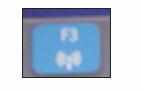
.如果你的物理按键这些都坏了的话,那就只有用系统的方法来开启了,根据接下来的不走就可以很好地开启
首先我们点击。。。我的电脑右键点击。出现一堆选项,点击属性进入windows属性界面
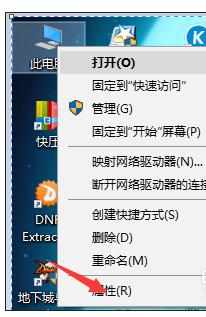
然后进入了属性界面,在左边有一些选项,点击设备管理器,进入设备管理找到,网络适配器,点开有一大堆,你看看有那个是未打开的状态都把他打开就行了
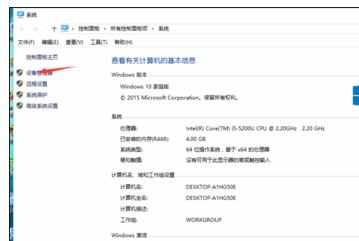
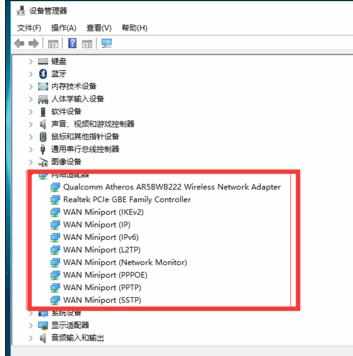
如果你的电脑是win10,恭喜你中奖了,因为只需要一部就可以了,在你电脑的右下角有个消息图标点开,就可以看到跟手机一样的图标了
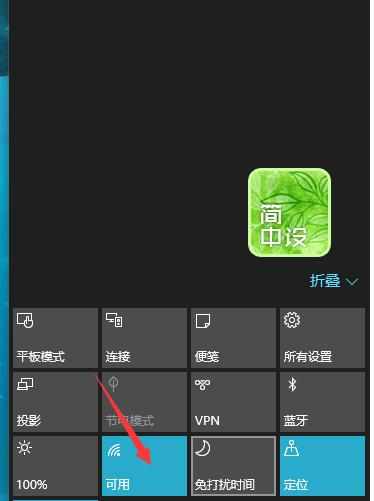
如果的的网络适配器里只有一个,那可能是没有驱动。所以,在网上去下一个,驱动人生这个,网卡版,修复就可以了

笔记本电脑wifi打不开怎么开启的评论条评论